PostgreSQL
coub
express.js
freeware
git
jquery
laravel
links
linux
macos
mysql
node.js
php
powershell
python
ubuntu
vim
virtualbox
анекдот
блог
игры
интересно
стихи
цитаты
OS X Yosemite dark dock only / Тёмный док и светлое меню в Yosemite
October 20, 2014
UPD: Найдено решение без затрат памяти на cDock. Как добавить скрипт в автозагрузку можно почитать тут
Уже обновились до Yosemite? И я обновился. И мне всё нравится кроме одной детали. Кому как конечно, на вкус и цвет все фломастеры разные, но для меня это оказалось весьма критично. Суть в том что док в ёсе стал прозрачным, поскольку я много сижу в редакторах со светлой цветовой схемой (белый бэкграунд) и часто разрабатываю бекофисные веб-интерфейсы с белым фоном, то при переключении приложений док просто сливается и причиняет моим глазам.. в общем глаза через 10 минут ломаются. Есть конечно вариант с включением "dark mode" но в этом случае с доком всё в порядке, зато menu-bar (основное меню) тоже становится черным и начинает ломать глаза уже оно. В итоге желание моё было просто, оставить menu-bar светлым, а док, панель переключения приложений (cmd+tab) и папку с приложениями в доке - сделать тёмными. То есть фактически вернуться к старой схеме тёмный док и светлое меню, к которой я прикипел со времен Snow Leopard. Серфить пришлось где-то два часа, надо сказать что людей с такими же претензиями как моя - я не нашел. Уже начал подумывать об откате, как решение нашлось.
Проект называется cDock и при помощи какой-то своей магии он делает ровно то, что мне нужно. Интерфейс утилитки выглядит так
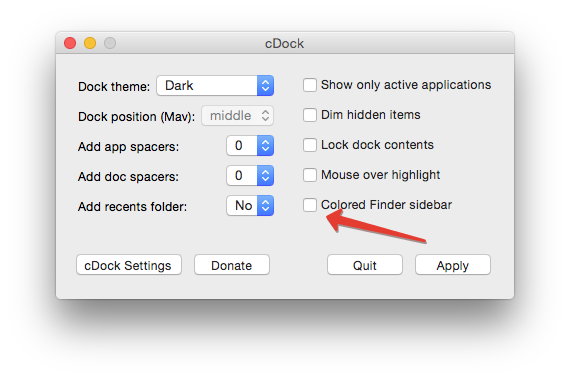
Тем есть целый набор, можно поэкспериментировать. Обратите внимание на стрелку, она указывает на чекбокс который нужно снять, иначе утилита будет пытаться вернуть цветной сайдбар в файндере, потеряв часть иконок. То есть часть из них будет резать глаз белыми листочками-болванками. Утилитка самопальная, поэтому ничего удивительного в том что она вот так косячит - нет. Для меня необходимой фичей была только цветовая схема дока и с этой задачей утилита справилась на отлично.
После установки утилита вешает какой-то свой демон который автоматом загружается после перезагрузки, то есть что-то там делать руками при каждой перезагрузке не понадобится. Антивирусом я пошуршал - ничего. Откат к родным настройкам - есть (в селекторе выбора темы). Пользоваться на свой страх и риск.
А теперь немного дегтя. За всё нужно платить, в данном случае платить придется вот так

Не слишком приятно, но не так уж дорого, за такую кучу удовольствия, работать в среде с привычным внешним видом. Впрочем решать конечно каждый должен сам.
Настораживает жесткость с которой любимый эпол начинает напаривать интерфейсные решения, но это наверное глуповатая претензия учитывая всю историю.. Остается уповать на сообщество и силу убеждения.. и на таких вот чудесных самоделкиных которые могут выручить в последний момент. Если кто-то знает какими "родными" настройками можно решить описанную проблему - был бы очень признателен за комментарий.
#!/bin/bash defaults write NSGlobalDomain AppleInterfaceStyle Dark killall Dock sleep 3 defaults remove NSGlobalDomain AppleInterfaceStyle-- orig --
Уже обновились до Yosemite? И я обновился. И мне всё нравится кроме одной детали. Кому как конечно, на вкус и цвет все фломастеры разные, но для меня это оказалось весьма критично. Суть в том что док в ёсе стал прозрачным, поскольку я много сижу в редакторах со светлой цветовой схемой (белый бэкграунд) и часто разрабатываю бекофисные веб-интерфейсы с белым фоном, то при переключении приложений док просто сливается и причиняет моим глазам.. в общем глаза через 10 минут ломаются. Есть конечно вариант с включением "dark mode" но в этом случае с доком всё в порядке, зато menu-bar (основное меню) тоже становится черным и начинает ломать глаза уже оно. В итоге желание моё было просто, оставить menu-bar светлым, а док, панель переключения приложений (cmd+tab) и папку с приложениями в доке - сделать тёмными. То есть фактически вернуться к старой схеме тёмный док и светлое меню, к которой я прикипел со времен Snow Leopard. Серфить пришлось где-то два часа, надо сказать что людей с такими же претензиями как моя - я не нашел. Уже начал подумывать об откате, как решение нашлось.
Проект называется cDock и при помощи какой-то своей магии он делает ровно то, что мне нужно. Интерфейс утилитки выглядит так
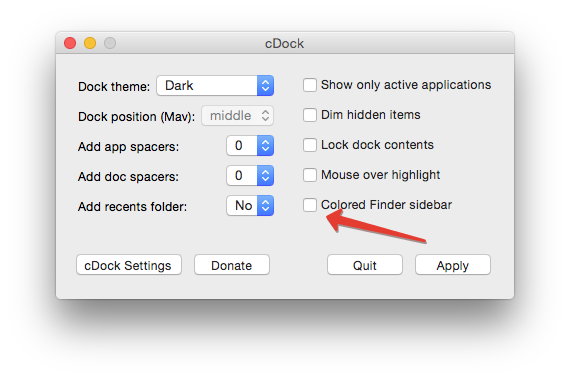
Тем есть целый набор, можно поэкспериментировать. Обратите внимание на стрелку, она указывает на чекбокс который нужно снять, иначе утилита будет пытаться вернуть цветной сайдбар в файндере, потеряв часть иконок. То есть часть из них будет резать глаз белыми листочками-болванками. Утилитка самопальная, поэтому ничего удивительного в том что она вот так косячит - нет. Для меня необходимой фичей была только цветовая схема дока и с этой задачей утилита справилась на отлично.
После установки утилита вешает какой-то свой демон который автоматом загружается после перезагрузки, то есть что-то там делать руками при каждой перезагрузке не понадобится. Антивирусом я пошуршал - ничего. Откат к родным настройкам - есть (в селекторе выбора темы). Пользоваться на свой страх и риск.
А теперь немного дегтя. За всё нужно платить, в данном случае платить придется вот так

Не слишком приятно, но не так уж дорого, за такую кучу удовольствия, работать в среде с привычным внешним видом. Впрочем решать конечно каждый должен сам.
Настораживает жесткость с которой любимый эпол начинает напаривать интерфейсные решения, но это наверное глуповатая претензия учитывая всю историю.. Остается уповать на сообщество и силу убеждения.. и на таких вот чудесных самоделкиных которые могут выручить в последний момент. Если кто-то знает какими "родными" настройками можно решить описанную проблему - был бы очень признателен за комментарий.
Суть проблемы: nginx установлен через brew и стандартный интерфейс добавления приложений через Системные настройки -> Защита и безопасность -> Брандмауэр -> Параметры брандмауэра -> "+" его разумеется не видит и добавить через путь не дает (защита от криворукости видимо). Выход - консоль. Пример добавления
# добавляем приложение в список sudo /usr/libexec/ApplicationFirewall/socketfilterfw --add /usr/local/Cellar/nginx/1.6.2/bin/nginx # разрешаем входящие соединения sudo /usr/libexec/ApplicationFirewall/socketfilterfw --unblockapp /usr/local/Cellar/nginx/1.6.2/bin/nginx # запрещаем входящие соединения sudo /usr/libexec/ApplicationFirewall/socketfilterfw --blockapp /usr/local/Cellar/nginx/1.6.2/bin/nginxТеперь nginx нужно будет перезапустить и всё должно взлететь. REM: замечено что после выхода из спящего режима настройка эта по непонятным причинам работать перестает. То есть приходится удалять правило, останавливать nginx, добавлять правило обратно, запускать nginx. Причины я пока не понял, перезапускаю скриптиком по необходимости.
macos: Блокировка экрана по хоткею
July 13, 2014
Забавно что нету из коробки этой возможности. Вспоминается цитата из особенностей национальной рыбалки "Господи, неужели на такой сложной лодке, нет простого туалета". Хотя чего там, до сих пор не понятно почему с поведением окон все так ортодоксально в макоси при том что и линуксовые DE и Windows c 7ки давно уже умеют всякие пропорциональные раскрытия и по высоте и фулскрин нормальный.. Ну ладно. Сейчас надо прицепить блокировку на хоткей.
Первоисточник на osxdaily.com
-
Запускаем automator. Тут нам надо создать службу для запуска скринсейвера.
Файл - Новый - Служба
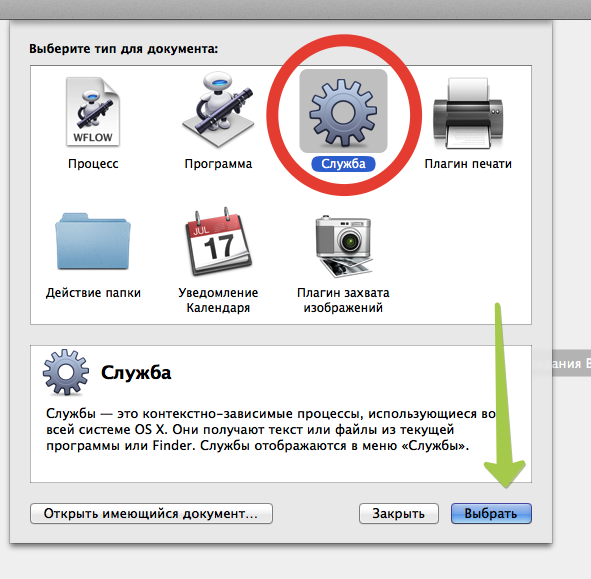
-
В библиотеке действий в утилитах выбираем "Запустить заставку", тащим направо в рабочую область
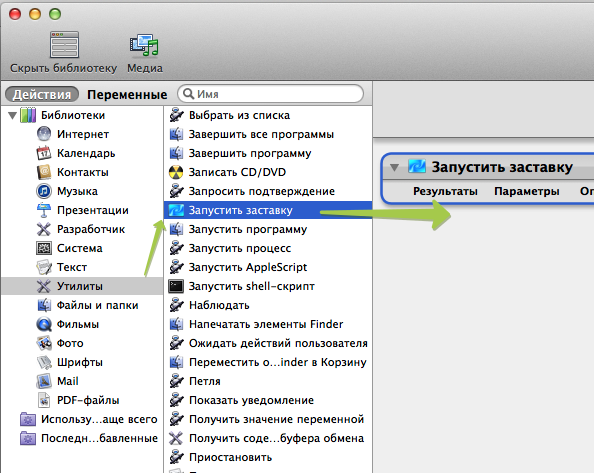
-
Во входящих параметрах указываем что входящих данных нет
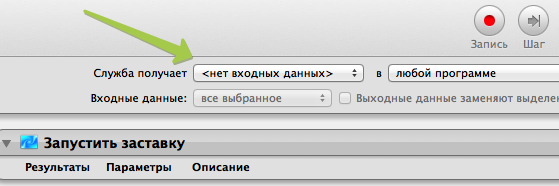
-
Жмем Cmd+s и сохраняем службу например как "Start screen saver"
-
Теперь нужно навесить глобальный хоткей, идем в настройки служб
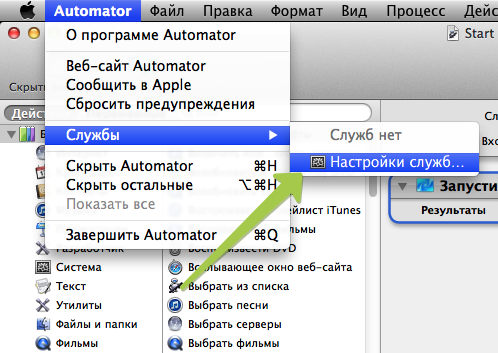
Тут находим нашу службу, назначаем ей хоткей

-
Теперь в основных настройках из раздела "Защита и безопасность" нужно убедиться что пароль будет запрошен сразу после выхода из скринсейвра

Первоисточник на osxdaily.com
Для того, чтобы не ползать править постоянно /etc/hosts при каждом заведении нового проекта на локалке хорошо бы заставить машину ломится по определенному домену на локальную машину всегда. Я как-то уже писал на эту тему, но решение там мягко говоря не самое простое. Я тут и там слышал про dnsmasq но как-то все не доходили руки разобраться. В общем, это совсем-совсем просто.
Жаль я забыл что у меня там с brew сломалось, но фикс нагуглился минут за 20, ничего серьезного.
В этом примере будет достаточно просто размещать проекты на диске вот так
/home/luke/projects/php/project-one/public -> http://project-one.my.dev
/home/luke/projects/php/project-two/public -> http://project-two.my.dev
/home/luke/projects/php/project-three/public -> http://project-three.my.dev
/home/luke/projects/php/project-four/public -> http://project-four.my.dev
- sudo apt-get install dnsmasq (ну или brew install dnsmasq, кстати с brew была какая-то проблема небольшая, сейчас не вспомню на ходу)
- Идем открываем редактором файл конфигурации /etc/dnsmasq.conf (внутри конфига все расписано, но все опции закоменчены; в случае с brew конфиг лежит /usr/local/etc/dnsmasq.conf)
- Добавляем (или ищем и раскоментируем+правим то что уже есть в конфиге) две строки
address=/.dev/127.0.0.1 # прибиваем гвоздями домен к ip listen-address=127.0.0.1 # слушать будем на этом ип
Создаем папку (если нет)sudo mkdir /etc/resolver
Создаем такой файлик под зонуsudo bash -c 'echo "nameserver 127.0.0.1" > /etc/resolver/dev'
Теперь все хосты вида *.dev будут завернуты на 127.0.0.1
Любопытные граждане гуглят и читают комментарии в конфиг файле. - Последний штрих, идем в свойства текущего сетевого соединения и в его свойствах указываем дополнительный DNS как свой локальный 127.0.0.1 (в формах настройки есть разница, но я думаю это просто и пояснения не нужны)
- И совсем последний штрих - перезапускаем dnsmasq
sudo service dnsmasq restart
Как это делается на маке я не помню, нужно поглядеть brew info dnsmasq
Жаль я забыл что у меня там с brew сломалось, но фикс нагуглился минут за 20, ничего серьезного.
P.S.:
А если ещё в nginx добавить что-то вида
server {
server_name ~^(.*)\.my\.dev$;
set $projectFolder $1;
root /home/luke/projects/php/$projectFolder/public;
index index.php;
location / {
try_files $uri $uri/ /index.php?$query_string;
}
location ~ \.php$ {
# With php5-fpm:
fastcgi_pass unix:/var/run/php5-fpm.sock;
fastcgi_index index.php;
include fastcgi_params;
fastcgi_param SCRIPT_FILENAME $document_root$fastcgi_script_name;
}
}
то ещё и в конфиги сервера можно будет ползать значительно реже.
В этом примере будет достаточно просто размещать проекты на диске вот так
/home/luke/projects/php/project-one/public -> http://project-one.my.dev
/home/luke/projects/php/project-two/public -> http://project-two.my.dev
/home/luke/projects/php/project-three/public -> http://project-three.my.dev
/home/luke/projects/php/project-four/public -> http://project-four.my.dev
os x: как перезапустить Finder?
April 14, 2014
Оказывается можно не приплясывать каждый раз с консолью типа
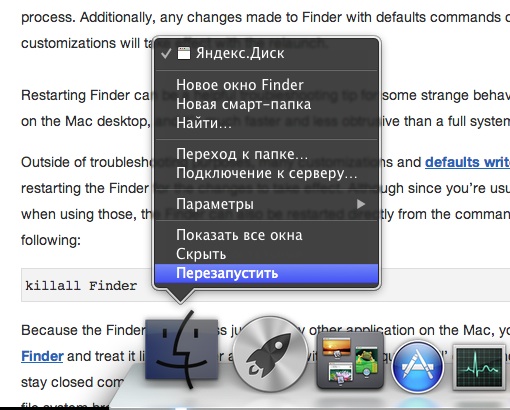
Первоисточник: osxdaily.com
killall FinderЕсть способ значительно более человечный. Зажимаем на клавиатуре Option (оно же alt) и кликаем правой кнопкой мыши по иконке Finder в доке. В меню увидим дополнительный пункт "Перезапустить". Просто как двери в милиции.
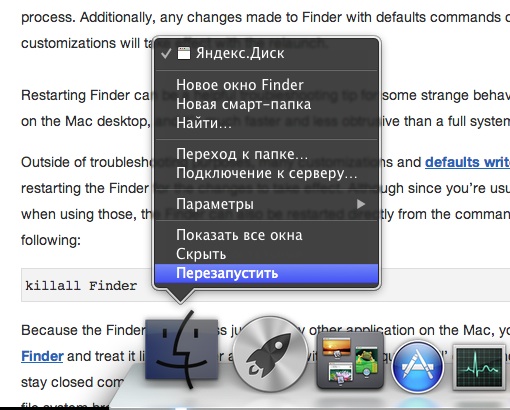
Первоисточник: osxdaily.com